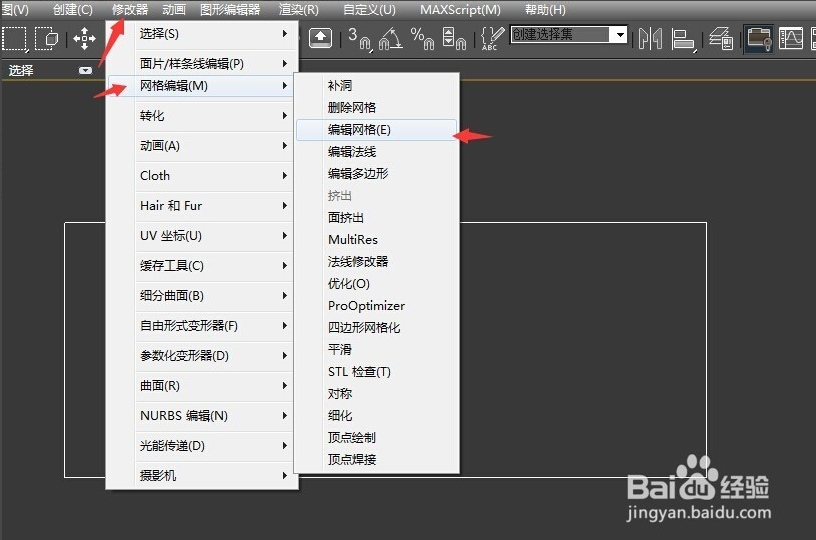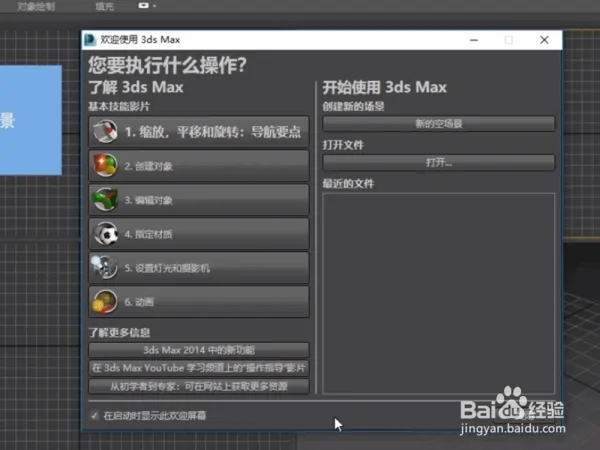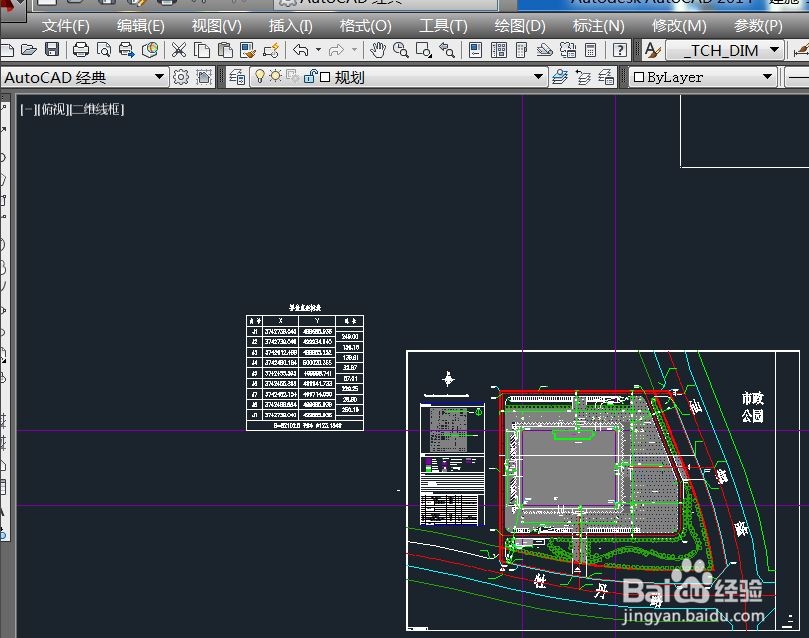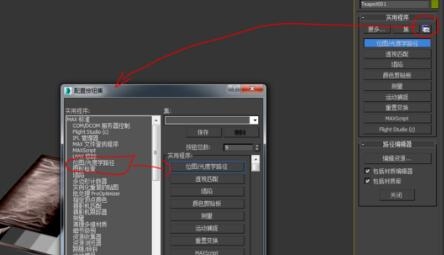cad怎么引线标注文字(cad怎么引线标注文字快捷键)优质
上节小编和大家分享了CAD进行引线标注的方法。你知道cad怎么引线标注文字吗?本文小编将为大家带来CAD引线标注文字的方法。一看就会。有需要的小伙伴们快和小编一起来看看cad文字标注引线怎么拉吧。CAD引线标注文字的方法。一看就会
步骤一。cad怎么引线标注文字?先在CAD软件中。绘制好一个图形。接下来。将鼠标移动CAD的工具栏中。点击注释的按钮。
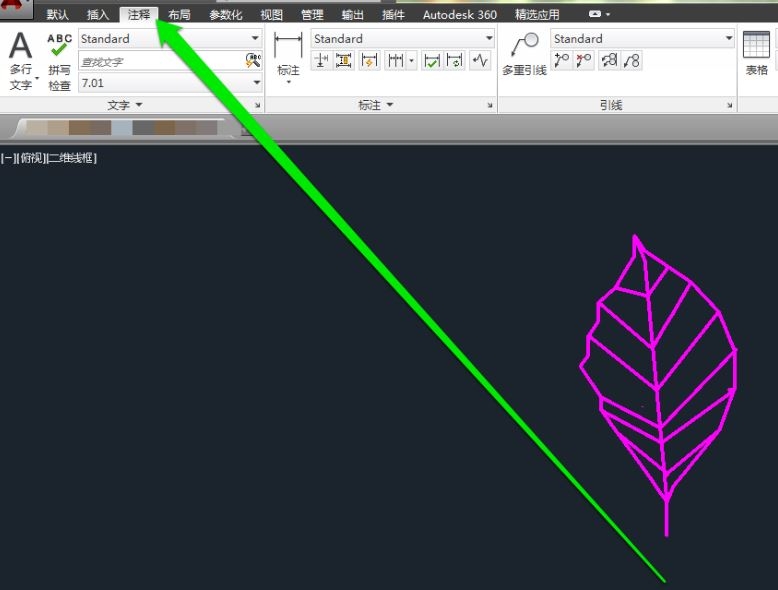
步骤二。在CAD软件的注释按钮中。选择多重引线按钮。在图形上确定注释的位置。下面小编为大家示范CAD引线标注文字的方法。
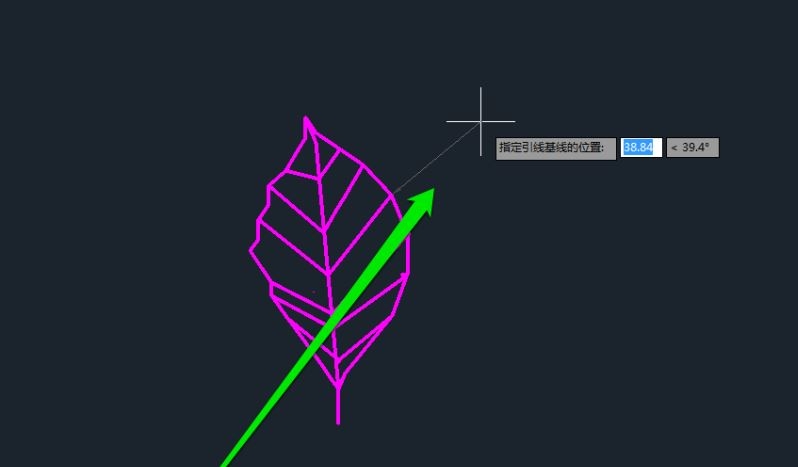
步骤三。将CAD引线进行绘制。引线标注绘制完成以后。确认文字的光标。
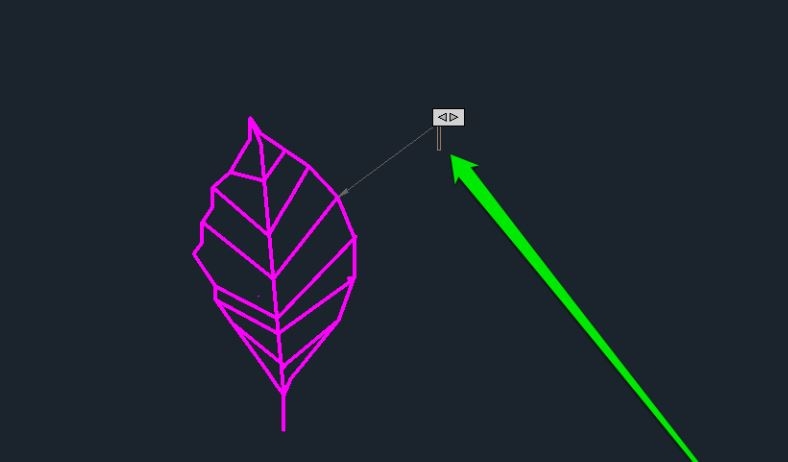
步骤四。在文字的光标处。输入注释的文字。注释的文字输入完成以后。在空隙处点击确定即可。CAD引线标注文字完成。效果如下图所示。
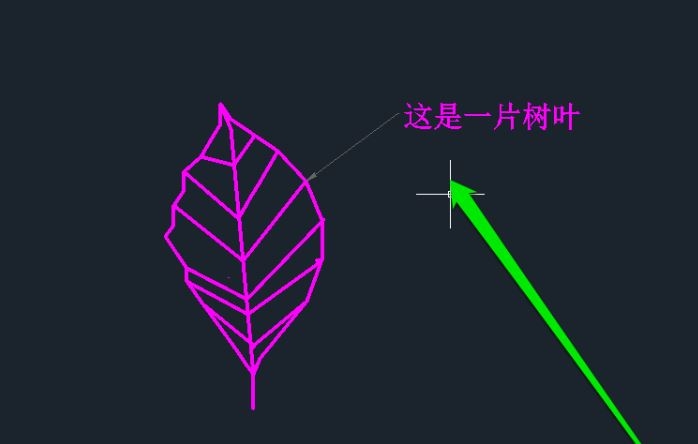
以上四个步骤就是CAD引线标注文字的方法。一看就会。相信通过本文的分享小伙伴们应该都知道cad怎么引线标注文字了。快打开CAD软件和小编一起来试试吧。
更多精选教程文章推荐
以上是由资深渲染大师 小渲 整理编辑的,如果觉得对你有帮助,可以收藏或分享给身边的人
本文标题:cad怎么引线标注文字(cad怎么引线标注文字快捷键)
本文地址:http://www.hszkedu.com/15341.html ,转载请注明来源:云渲染教程网
友情提示:本站内容均为网友发布,并不代表本站立场,如果本站的信息无意侵犯了您的版权,请联系我们及时处理,分享目的仅供大家学习与参考,不代表云渲染农场的立场!
本文地址:http://www.hszkedu.com/15341.html ,转载请注明来源:云渲染教程网
友情提示:本站内容均为网友发布,并不代表本站立场,如果本站的信息无意侵犯了您的版权,请联系我们及时处理,分享目的仅供大家学习与参考,不代表云渲染农场的立场!